Cara Install dan Menjalankan Windows 10X di PC/Laptop Lawas
Bagi yang belum tahu Windows 10X merupakan versi ringan dari Windows 10 dengan antar muka yang lebih modern. Windows 10X sepertinya dirancang khusus untuk menjadi pesaing Chrome OS besutan Google. Karena mengedepankan performa dan kemudahan penggunaan, beberapa fitur Windows 10 tidak ikut dihadirkan di Windows 10X. Untuk lebih jelas tentang Windows 10X kamu bisa membaca artikel ini.
Lanjut ke topik utama, pada dasarnya Windows 10X tidak mendukug perangkat lawas dan hanya mendukung perangkat baru yang dirilis langsung menggunakan OS Windows 10X. Jadi tidak ada cara resmi untuk menjalankan OS ini secara native di perangkat yang sudah ada saat ini. Namun tentu saja ketika saya menemukan cara yang mudah di ikuti akan langsung saya bagikan di sini.
Tapi jangan khawatir karena masih ada cara lain yang lebih gampang bagi kamu yang ingin mencoba Windows 10X di laptop/PC yang sudah ada. Namun sebelum masuk ke langkah-langkahnya silahkan penuhi persyaratan yang dibutuhkan untuk bisa menjalankan Windows 10X dengan lancar dibawah ini.
Persyaratan System Untuk Menjalankan Windows 10X di PC/Laptop Windows 10
- Pastikan PC/Laptop kamu terinstall Windows 10 Pro.
- Minimal RAM 4GB, 8GB disarankan untuk mendapatkan pengalaman yang lancar.
- Tidak menggunakan GPU AMD. Jika ada maka kamu harus mematikan terlebih dahulu driver GPU AMD yang terinstall.
- Hardware mendukung Virtualization Technologi yang bisa kamu cek di BIOS atau UEFI. *Wajib
- Siapkan ruang kosong sekitar 10GB atau sesuai yang dibutuhkan untuk ekstrak berkas yang di unduh dan menyimpan data aplikasi Windows 10X.
Jika kamu yakin PC/Laptop kamu sudah memenuhi persyaratan diatas silahkan lanjutkan ke langkah langkah dibawah ini. Tapi sebelum itu kamu harus tahu bahwa kita tidak akan menginstall Windws 10X di mesin secara langsung. Tapi kita akan menggunakan Hyper-V karena seperti yang sudah saya jelaskan diatas bahwa OS ini tidak mendung PC/Laptop yang sudah ada.
Cara Install Windows 10X di PC/Laptop Windows 10
- Aktifkan fitur Hyper-V dengan cara ini.
- Download file VHDX Windows 10X melalui link ini. File ini dibuat oleh akun twitter thebookisclosed.
- Ekstrak file arsip yang didownload sehingga menghasilkan file Flash.vhdx. Saya sarankan letakkan file Flash.vhdx pada partisi yang memiliki banyak ruang kosong.
- Buka Hyper-V lalu klik New > Virtual Machine.
- Setelah iu pada kolom "Name" isikan nama virtual machine sesuai selera. Untuk mempermudah saya menggunakan nama Windows 10X.
- Klik Next, lalu pilih Generation 2. Klik Next lagi.
- Setelah itu alokasikan RAM yang akan digunakan oleh virtual machine. Saya sarankan gunakan 3GB atau lebih supaya lebih lancar. Kemudian Klik Next.
- Pada bagian "Connection" pilih "Default Switch" lalu klik Next.
- Selanjutnya pilih "use an existing virtual hardisk" lalu klik browse. Cari file Flash.vhdx yang kamu download dan ekstrak sebelumnya lalu klik open.
- Jika sudah silahkan klik Finish maka virtual machine Windows 10X sudah berhasil dibuat.
- Hasilnya akan terlihat seperti gambar dibawah ini.
Cara Menjalankan Windows 10X di PC/Laptop Windows 10 (Hyper-V)
- Klik kanan pada virtual machine Windows 10X lalu klik Connect.
- Selanjutnya klik Start. Maka Windows 10X akan memulai booting. Karena ini booting pertama kali mungkin akan butuh waktu sedikit lama jadi silahkan tunggu saja.
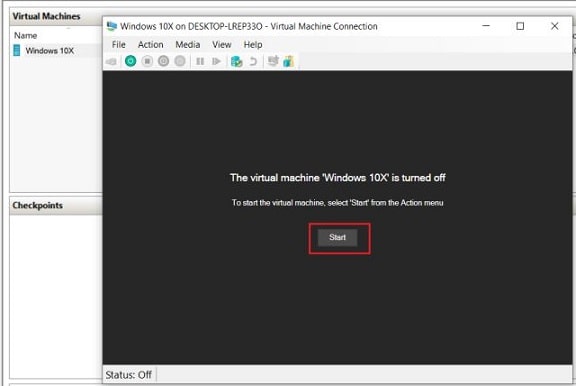
Catatan: Jika setelah menekan start hanya menampilkan layar hitam dalam waktu yang cukup lama silahkan matikan driver VGA AMD yang kamu gunakan melalui device manager. - Setelah loading selesai akan muncul animasi booting dilengkapi dengan suara khas Windows 10X.
- Selanjutnya kamu tinggal mengikuti instruksi yang ditampilkan di layar sampai selesai.
Perlu diketahui bahwa versi Windows 10X di atas masih belum final tapi sudah mendekati build RTM. Jadi kamu mugnkin akan menemukan sedikit bug saat menggunakannya. Tapi secara keseluruhan versi ini sudah cukup lancar dengan tampilan yang cantik.
Sekian tutorial kali ini dan jika ada pertanyaan atau krtik serta saran silahkan sampaikan dikolom komentar ya. Terimakasih sudah berkunjung dan sampai jumpa di tutorial menarik lainnya hanya di Gaptogeek.caragw.com.

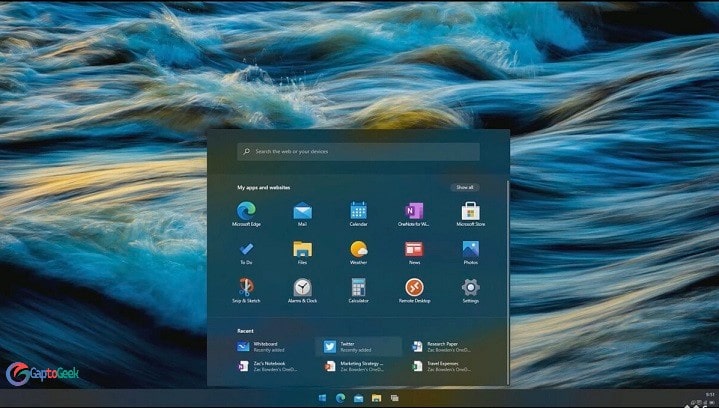



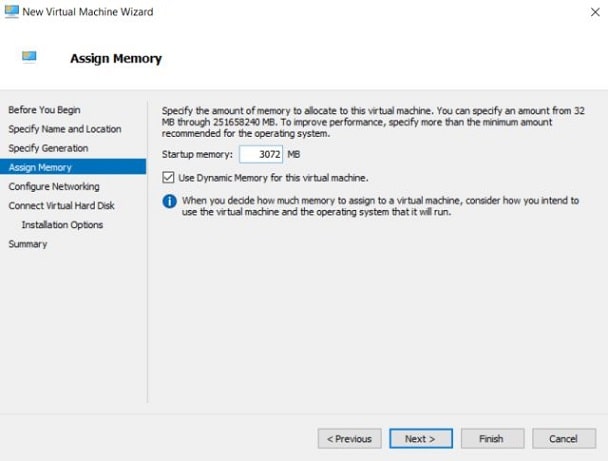
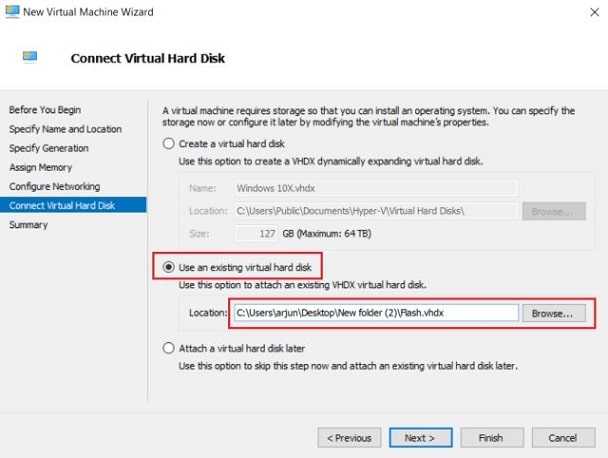
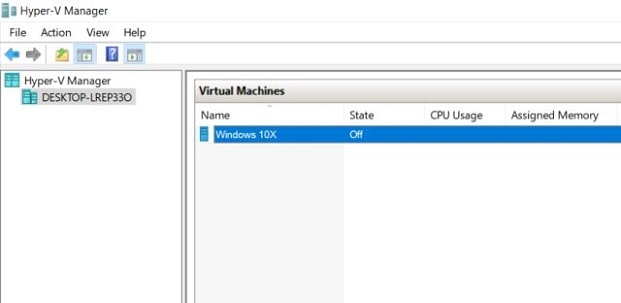
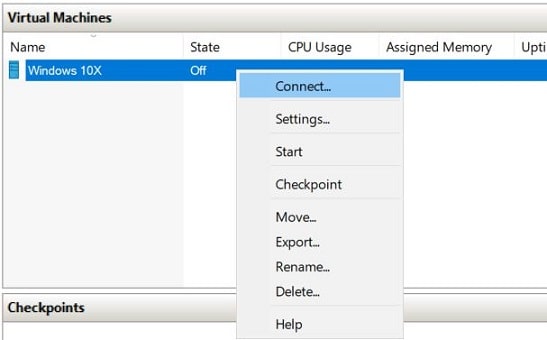
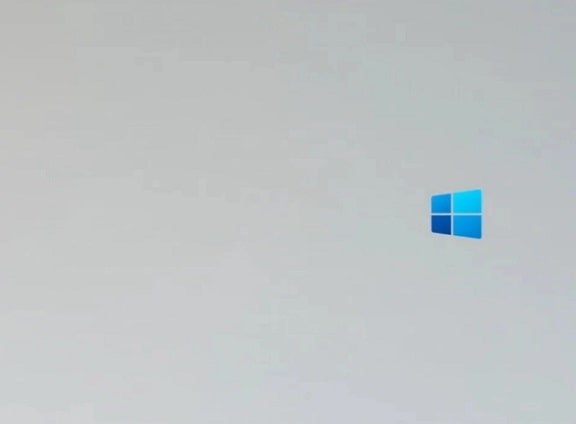
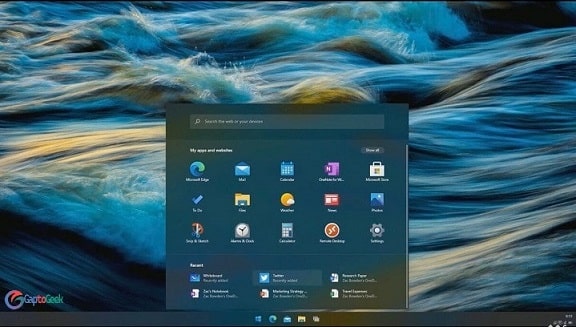
Posting Komentar untuk "Cara Install dan Menjalankan Windows 10X di PC/Laptop Lawas"